Strava dotyczy głównie danych i konkurencji, ale w aplikacji jest również bardzo przydatny system tworzenia tras. To fajna funkcja, która pozwala utworzyć nową trasę z telefonu lub komputera, edytować ją pod kątem przebiegu, podjazdów i popularności, a następnie pobrać za pośrednictwem pliku GPX do komputera rowerowego. Możesz go również używać bezpośrednio ze Strava w telefonie, aby nawigować. Ten samouczek przeprowadzi Cię przez znajdowanie i tworzenie tras w Strava.
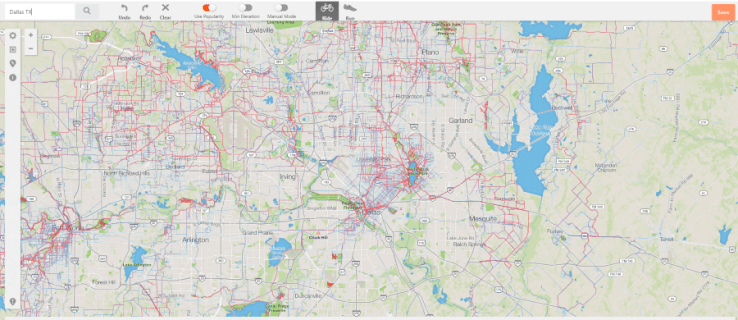
Funkcja budowania trasy nie znajduje się z przodu i na środku Strava. W rzeczywistości prawie nie zobaczysz o tym wzmianki. Jest to jednak bardzo wygodny sposób na znalezienie tras do biegania lub jazdy bez ryzyka najechania na 20% podjazdu lub przypadkowej jazdy autostradą, nie zdając sobie z tego sprawy.

Wyszukiwanie tras w Strava
Trasy to termin Strava dotyczący przejazdów utworzonych wcześniej w aplikacji lub na stronie internetowej. Możesz także udostępniać trasy znajomym. Cała nawigacja po trasie jest trudna do znalezienia i niezbyt dobrze wyjaśniona, ale postaram się to wyjaśnić tutaj.
Jeśli korzystałeś z Garmin, prawdopodobnie wiesz, że możesz budować trasy, a następnie udostępniać je publicznie. Możesz zalogować się na stronie, wybrać obszar i przejrzeć wszystkie trasy utworzone przez ludzi, filtrować według długości, czasu, podjazdów lub czegoś innego, zapisać kopię i edytować ją przed pobraniem do aplikacji mobilnej lub komputera rowerowego Garmin. Strava tego nie ma.
Możesz tworzyć własne trasy i udostępniać je znajomym oraz tworzyć własne. Istnieje również globalna mapa cieplna, której możesz użyć do tworzenia tras, ale to wszystko.
Udostępnianie tras w Strava
Jeśli jesteś znajomymi z innymi osobami na Strava, możesz udostępniać dowolne trasy, które utworzyłeś między wami. Osoba posiadająca trasę musi ją ręcznie udostępnić w sekcji Moje trasy na stronie internetowej lub w sekcji Trasy w aplikacji. Istnieje opcja udostępniania obok nazwy trasy na liście tras.
Po udostępnieniu trasy wszyscy odbiorcy muszą wybrać szarą gwiazdkę obok niej, aby ją „zaakceptować”. Trasa pojawi się teraz w sekcji Moje trasy i możesz ją edytować, śledzić lub zmieniać jej nazwę według własnego uznania. To niezgrabny sposób robienia rzeczy, ale działa.

Tworzenie trasy w Strava
Rozumiem, że Strava to aplikacja do śledzenia danych, a nie aplikacja do nawigacji, ale mapa i narzędzia są tak dobre, że naprawdę powinny być łatwiejsze do znalezienia. Używam zarówno Garmina, jak i Stravy i choć niektóre aspekty Garmina są znacznie lepsze, mapa i szybkość tworzenia trasy jest lepsza w Stravie. Jednak cały proces tworzenia trasy jest znacznie trudniejszy.
Jeśli chcesz stworzyć nową trasę w Strava, tak to robisz.
- Przejdź do strony Nowe trasy na Strava.
- Wyłącz tryb ręczny w górnym menu.
- Wybierz ikonę koła zębatego po lewej, aby wyświetlić menu i włączyć Globalną mapę termiczną.
- Przenieś mapę do żądanego punktu początkowego.
- Kliknij punkt na mapie, aby utworzyć pierwszą część trasy.
- Kontynuuj dodawanie punktów, w których chcesz, aż uzyskasz kompletną trasę.
- Wybierz pomarańczowy przycisk Zapisz w prawym górnym rogu.
- Pobierz jako plik GPX lub użyj w telefonie.
Przebieg, wysokość i szacowany czas zostaną pokazane na szarym pasku u dołu strony. Możesz dostosować trasę w locie, aby osiągnąć określony cel lub ominąć wzgórza.
Możesz budować swoją trasę, korzystając z najpopularniejszych tras, interesujących miejsc lub segmentów, dopóki nie będziesz mieć gotowej jazdy. Wybierając Global Heatmap w kroku 3, ładujesz mapę z popularnymi segmentami zarejestrowanymi przez innych użytkowników. Gdy to zrobisz, zobaczysz na mapie czerwone linie, które oznaczają popularność. Im ciemniejsza czerwień i grubsza linia, tym więcej użytkowników Strava korzysta z tej trasy.
Jeśli szukasz dobrej trasy, skorzystaj z mapy popularności i podążaj za popularnymi segmentami, aby uzyskać najlepsze tereny do jazdy. I odwrotnie, jeśli chcesz zjechać ze stoku i odkrywać, celowe unikanie tych czerwonych linii oznacza, że wybierzesz mniej uczęszczaną trasę.
Po zapisaniu trasy należy nadać jej nazwę, która pojawi się w sekcji Moje trasy na stronie internetowej lub w aplikacji. Możesz pobrać go z Internetu jako plik GPX do komputera rowerowego lub użyć bezpośrednio z poziomu Strava.